Bạn cảm thấy mệt mỏi với những hồ sơ không sử dụng trên tài khoản Netflix của mình? Giả sử bạn muốn xóa hồ sơ Netflix trên thiết bị di động của mình.
Bạn đang đọc: Cách xóa hồ sơ Netflix trên PC, điện thoại, iPhone hoặc TV
Trong trường hợp này, đó là một quyết định khôn ngoan vì bạn đang ở đây để tìm hiểu cách xóa hồ sơ của mình trên Netflix và bài viết này sẽ giúp bạn giảm bớt gánh nặng bằng cách giải thích các bước để xóa hồ sơ Netflix của bạn trên TV. Bài viết này cũng sẽ hướng dẫn bạn xóa hồ sơ Netflix trên PC, điện thoại, iPhone hoặc TV.
Hồ sơ Netflix là gì?
Hồ sơ Netflix đại diện cho người dùng cá nhân có trải nghiệm được cá nhân hóa của riêng họ trong ứng dụng. Một tài khoản Netflix chỉ có thể có tối đa năm hồ sơ . Thông tin thêm về hồ sơ Netflix được liệt kê bên dưới.
- Để thêm hồ sơ mới, bạn cần xóa hồ sơ hiện có khỏi tài khoản của mình.
- Sau khi hồ sơ bị xóa, hồ sơ đó sẽ bị xóa hoàn toàn khỏi tất cả các thiết bị.
- Hồ sơ có thể bị xóa khỏi bất kỳ loại thiết bị nào bạn sở hữu. Vì vậy, hãy chọn thiết bị bạn chọn từ PC, điện thoại hoặc TV và làm theo các phương pháp được đề cập bên dưới về cách xóa hồ sơ của bạn trên Netflix.
- Nếu bất kỳ ai không còn sử dụng tài khoản, hãy tiếp tục và xóa hồ sơ.
- Do những lo ngại về quyền riêng tư, dữ liệu cá nhân phải bị xóa. Giữ cho hồ sơ của bạn được ngăn nắp trên
- Netflix có thể ngăn người khác truy cập vào tài khoản của bạn mà bạn không nhận thấy. Ngoài ra, bạn có thể cân nhắc thêm mã PIN để bảo vệ phần còn lại của hồ sơ Netflix của mình.
Xóa hồ sơ Netflix trên PC, Android, iPhone hoặc TV
Netflix không bao giờ có thể được đánh giá quá cao, đặc biệt là đối với những người yêu thích phim và truyện dài tập. Đây là dịch vụ phát trực tuyến dựa trên đăng ký lớn nhất, cung cấp hàng nghìn bộ phim, phim bộ, chương trình truyền hình, phim tài liệu và anime. Bạn sẽ không bao giờ cảm thấy buồn chán vì Netflix luôn giúp bạn khám phá những điều mới mẻ trong thư viện và bộ sưu tập của họ. Trước khi tìm hiểu thêm về hồ sơ Netflix, hãy xem các điểm nổi bật hoặc mẹo để cải thiện hơn nữa trải nghiệm xem của bạn.
- Luôn chọn gói phù hợp nhất với bạn từ các cấp đăng ký, dịch vụ cho thuê DVD hoặc Blu-ray .
- Netflix cho phép bạn tải xuống và xem ngoại tuyến , rất hữu ích khi bạn không có kết nối internet ổn định.
- Ứng dụng Netflix có sẵn trên bất kỳ thiết bị nào bạn yêu thích . Nó có thể đạt được thông qua điện thoại di động , máy tính bảng , TV thông minh và thậm chí cả bảng điều khiển trò chơi .
- Đôi khi, video tự động phát có thể rất khó chịu. Có thể tắt tính năng này bằng cách điều hướng đến trang tài khoản Netflix của bạn và bỏ chọn Tự động phát bản xem trước khi duyệt trên tất cả các thiết bị hoặc Tự động phát tập tiếp theo trong một loạt phim trên tất cả các thiết bị nếu bạn muốn . Ngoài ra, hãy lưu ý rằng điều này hoạt động từ hồ sơ này sang hồ sơ khác .
- Ngoài ra, trong Netflix, ngôn ngữ của menu và bản âm thanh có thể được đặt và thay đổi bất kỳ lúc nào .
- Netflix cung cấp các phím tắt đơn giản như Esc để thoát toàn màn hình , M để tắt tiếng , S để bỏ qua phần giới thiệu , F để mở toàn màn hình và hơn thế nữa mà không cần điều khiển chuột. Những điều này rất hữu ích khi sử dụng ứng dụng từ PC hoặc Mac. Kiểm tra trực tuyến để biết thêm các phím tắt.
Xóa hồ sơ Netflix trên PC
Nếu bạn sử dụng Netflix trên máy tính để bàn hoặc máy tính xách tay của mình, hãy làm theo các bước bên dưới để xóa hồ sơ Netflix của bạn.
1. Mở Netflix trong trình duyệt của bạn .
2. Nhập email hoặc số điện thoại và mật khẩu của bạn để đăng nhập vào tài khoản của bạn .
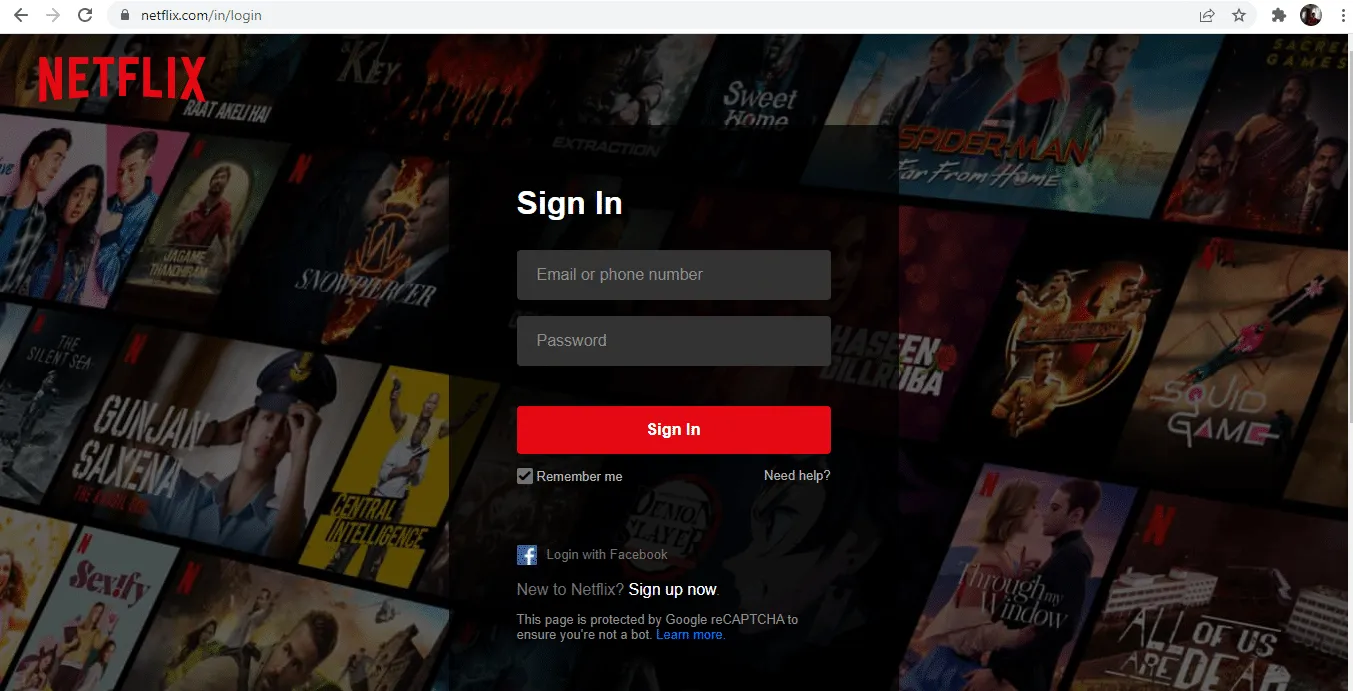
3. Chọn Manage Profiles trên trang chủ Netflix như hình minh họa.
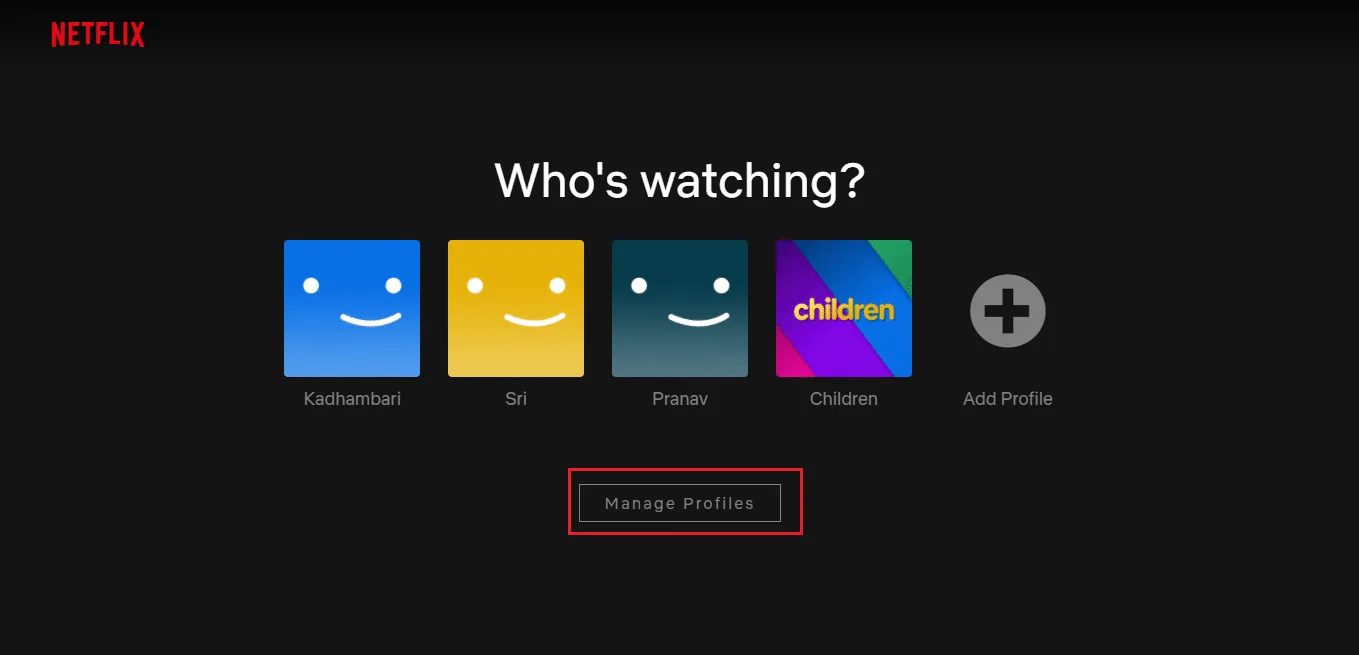
4. Trên trang Manage Profiles , chọn biểu tượng bút chì được đánh dấu trên hồ sơ bạn muốn xóa.
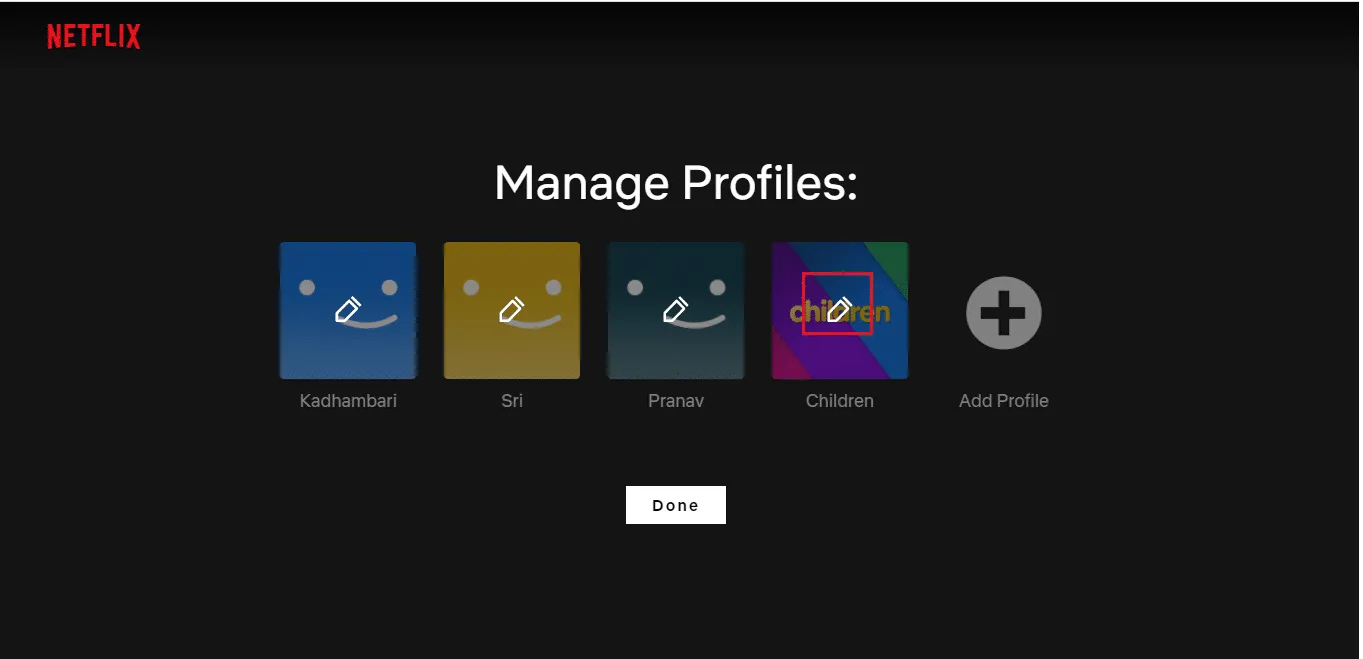
5. Sau đó, nhấp vào tùy chọn Delete Profile ở cuối trang Edit Profile .
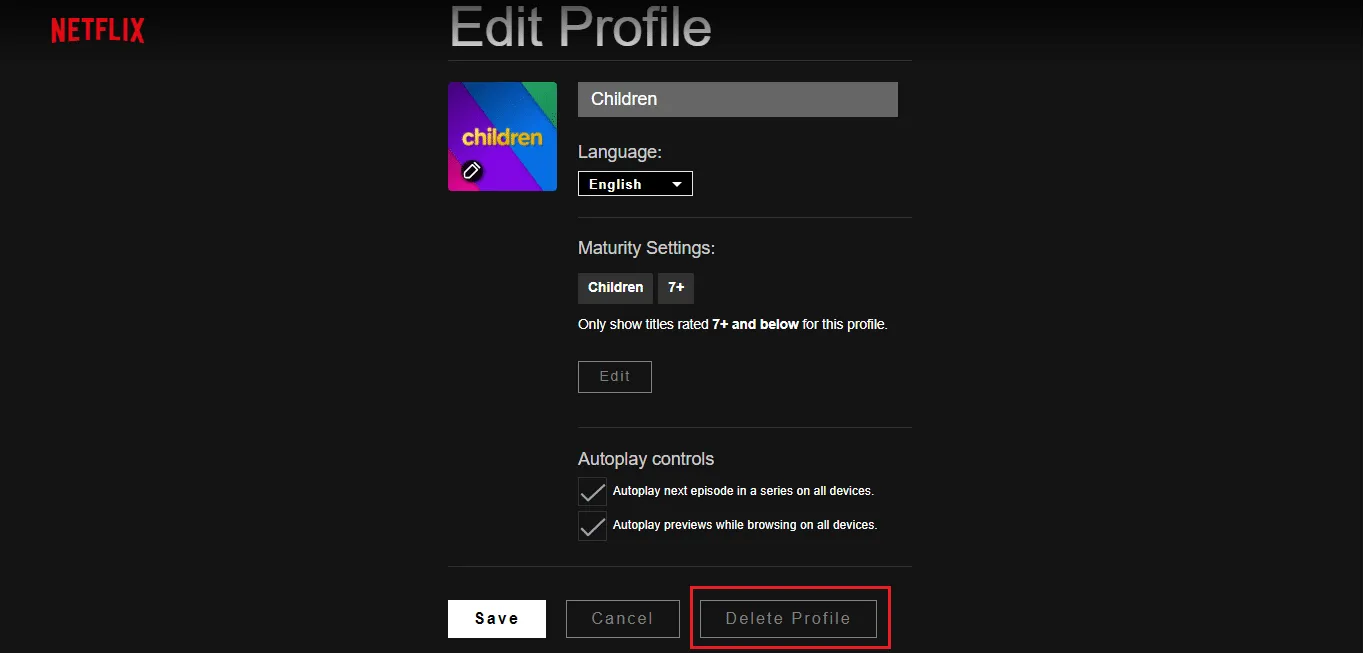
6. Chọn lại tùy chọn Delete Profile và xác nhận việc xóa như hình.
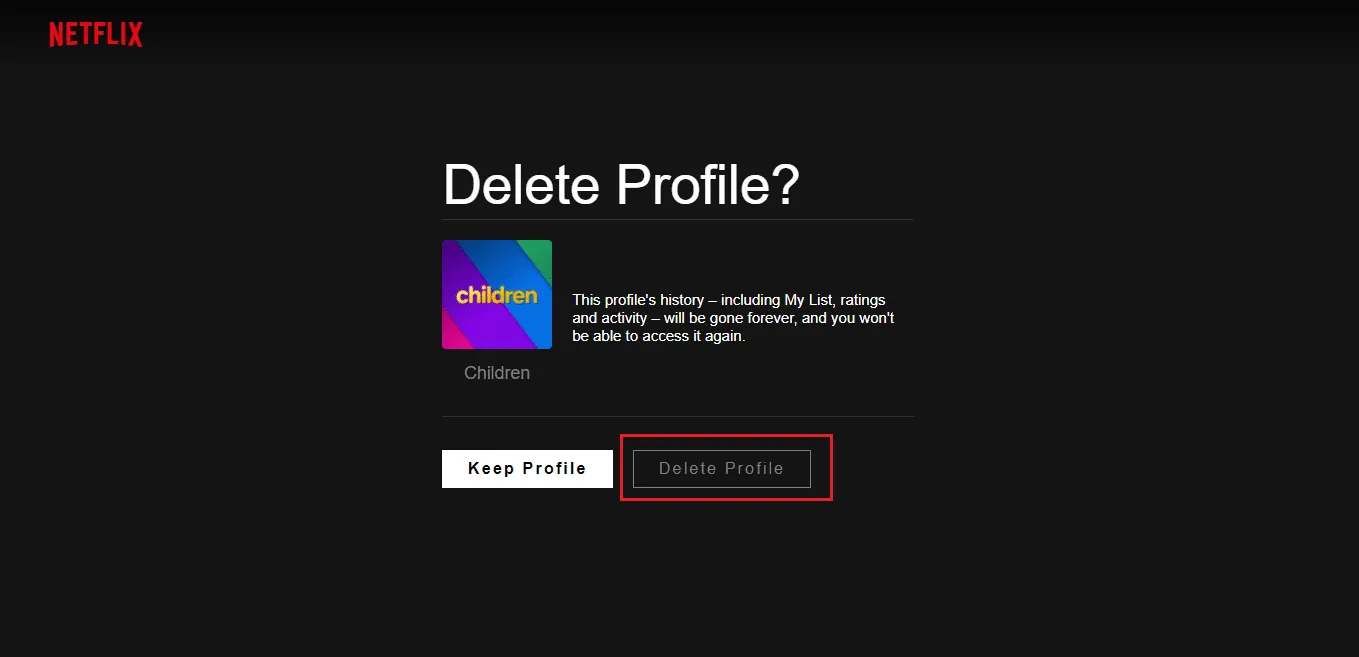
7. Nhấp vào Finish .
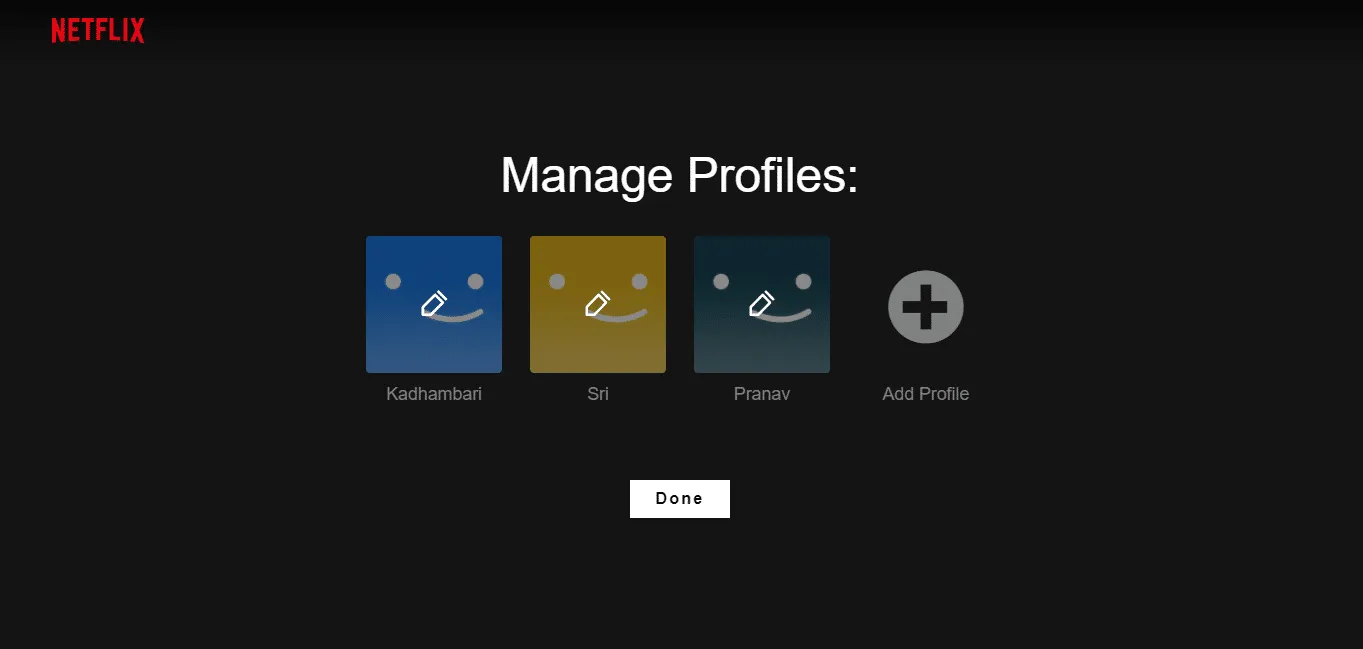
Sau khi xóa, bạn sẽ không tìm thấy hồ sơ nữa.
Xóa hồ sơ Netflix trên Android
Nếu đang sử dụng ứng dụng Netflix trên điện thoại, bạn không cần phải truy cập trình duyệt web để xóa hồ sơ Netflix của mình.
Xóa hồ sơ Netflix khỏi điện thoại Android là một quá trình dễ dàng. Làm theo các bước dưới đây.
1. Truy cập ứng dụng Netflix trên điện thoại của bạn .
2. Nhấp vào biểu tượng Ai đang nhìn vào biểu tượng bút chì ở góc trên bên phải ? như hình ảnh hiển thị.
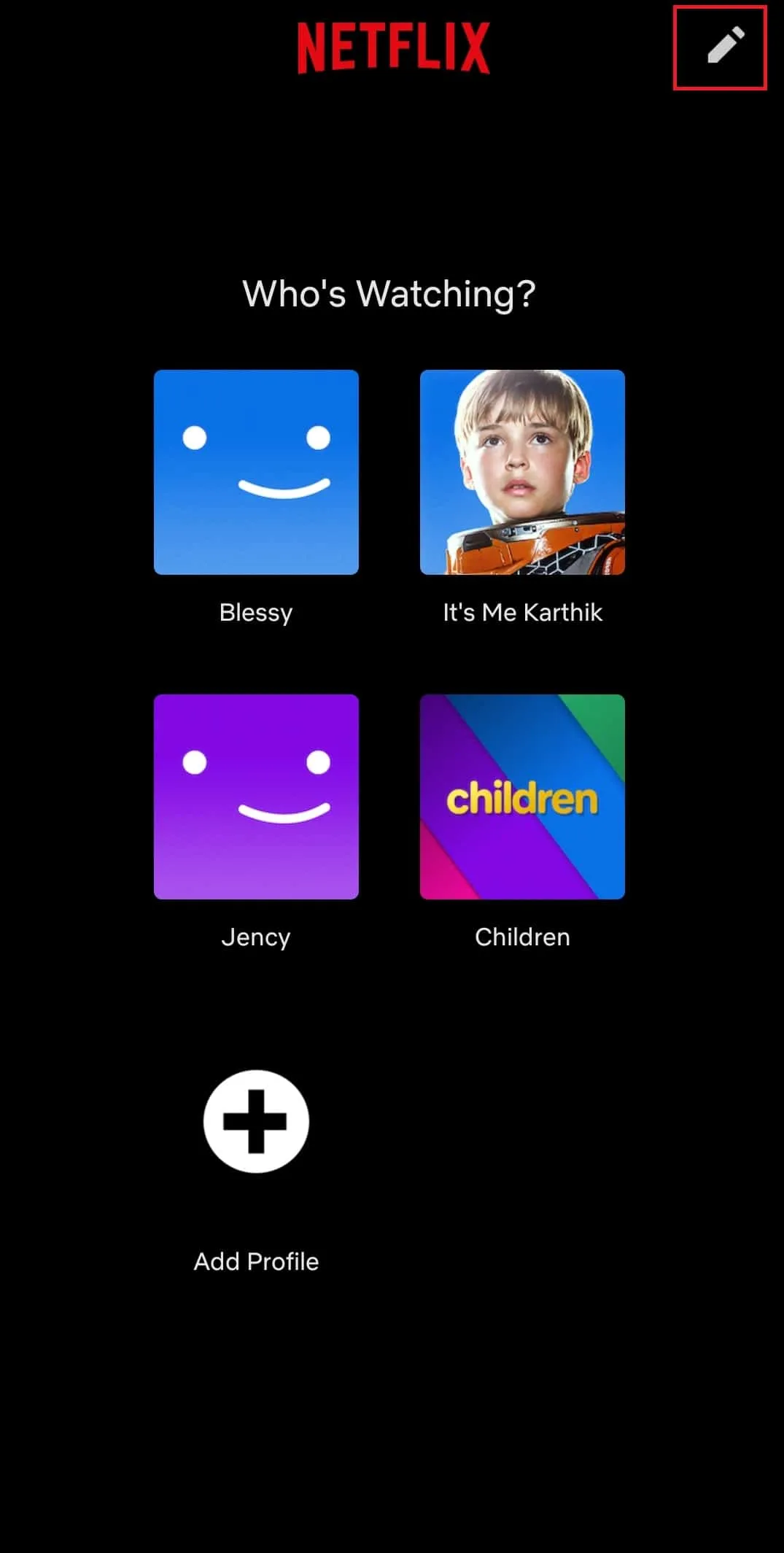
3. Sau đó, nhấn vào biểu tượng bút chì trên hồ sơ bạn muốn xóa .
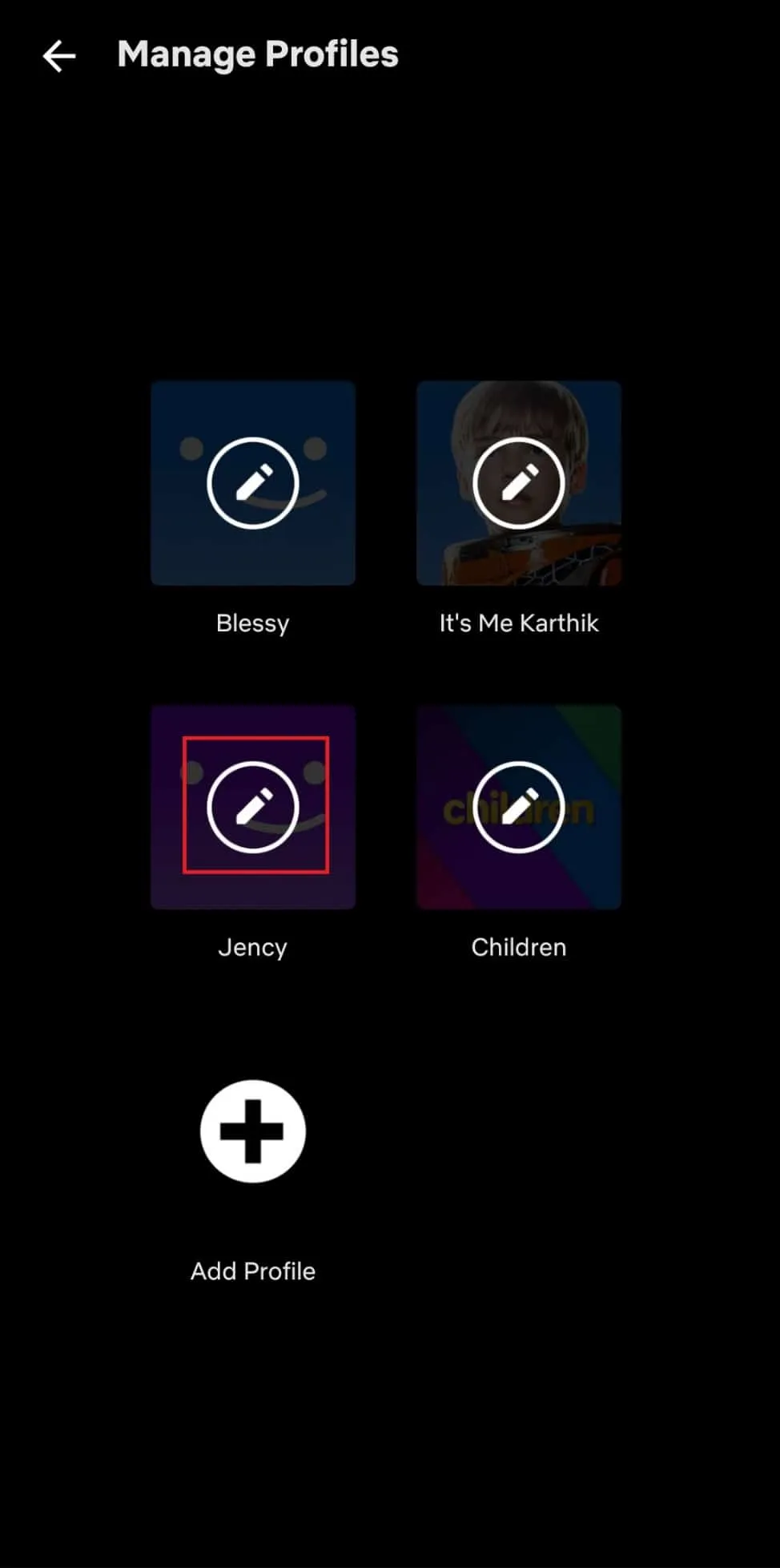
4. Nhấp vào nút Delete Profile ở cuối màn hình .
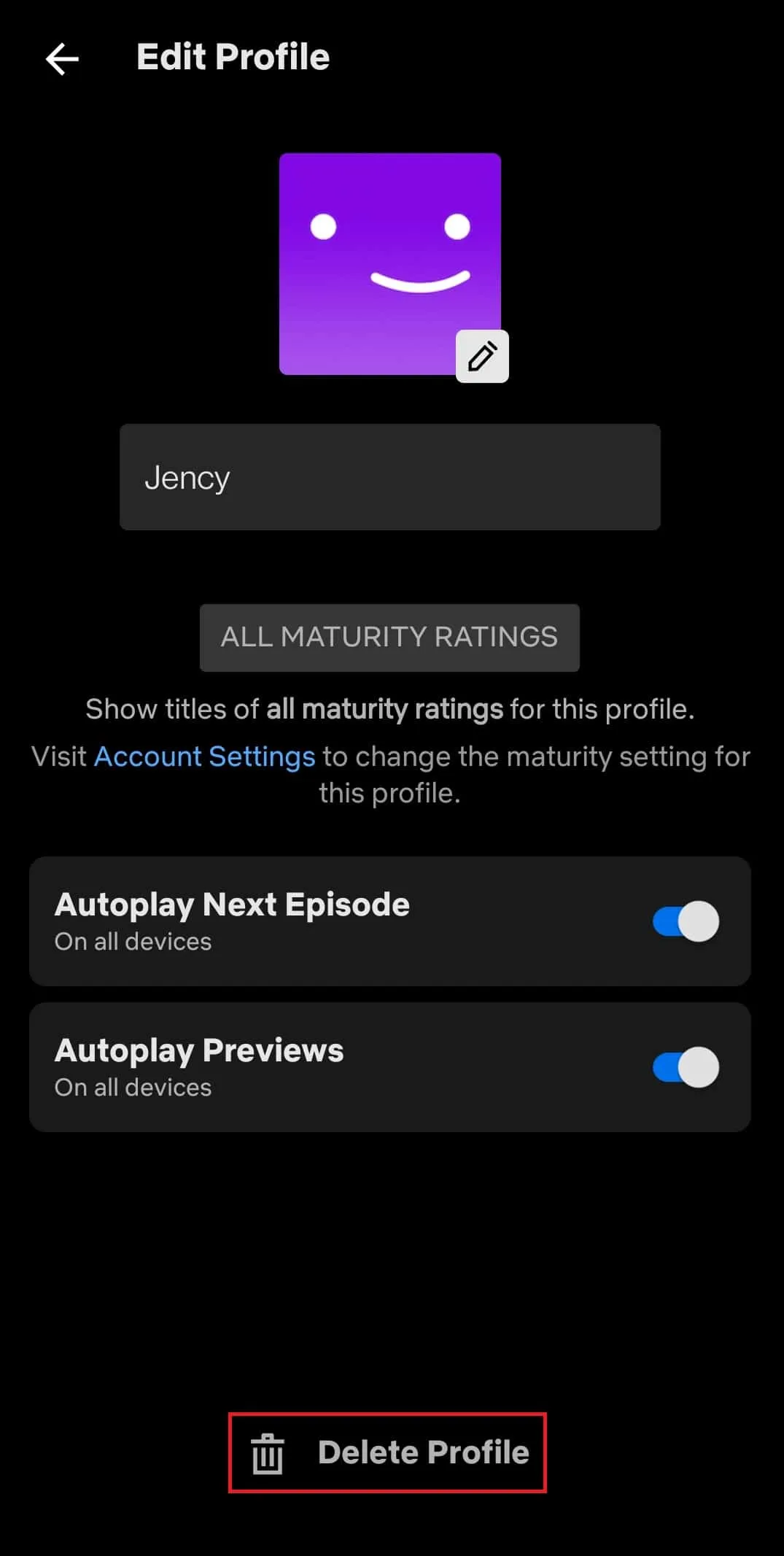
5. Nhấp vào Delete Profile trên cửa sổ bật lên một lần nữa để xác nhận việc xóa hồ sơ .
Tìm hiểu thêm: Khôi phục tập tin của bạn từ thư mục Windows.old
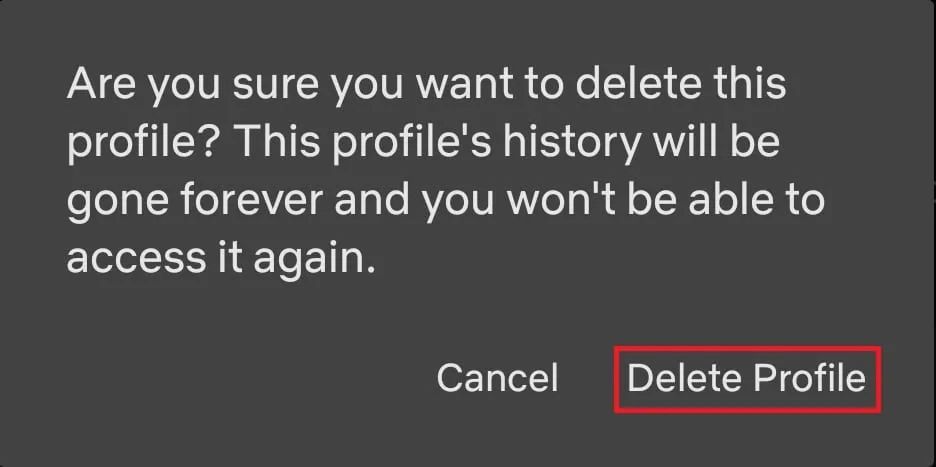
Sau khi xóa, bạn sẽ tìm thấy trang có hồ sơ đã xóa như hình.
Xóa hồ sơ Netflix trên iPhone
Làm theo từng bước được đề cập bên dưới để xóa hồ sơ Netflix qua iOS.
Lưu ý: Mẫu máy tính bảng Apple iPad Air được sử dụng ở đây làm ví dụ.
1. Khởi chạy Netflix và nhấn vào biểu tượng hồ sơ ở góc trên bên phải của màn hình máy tính bảng .
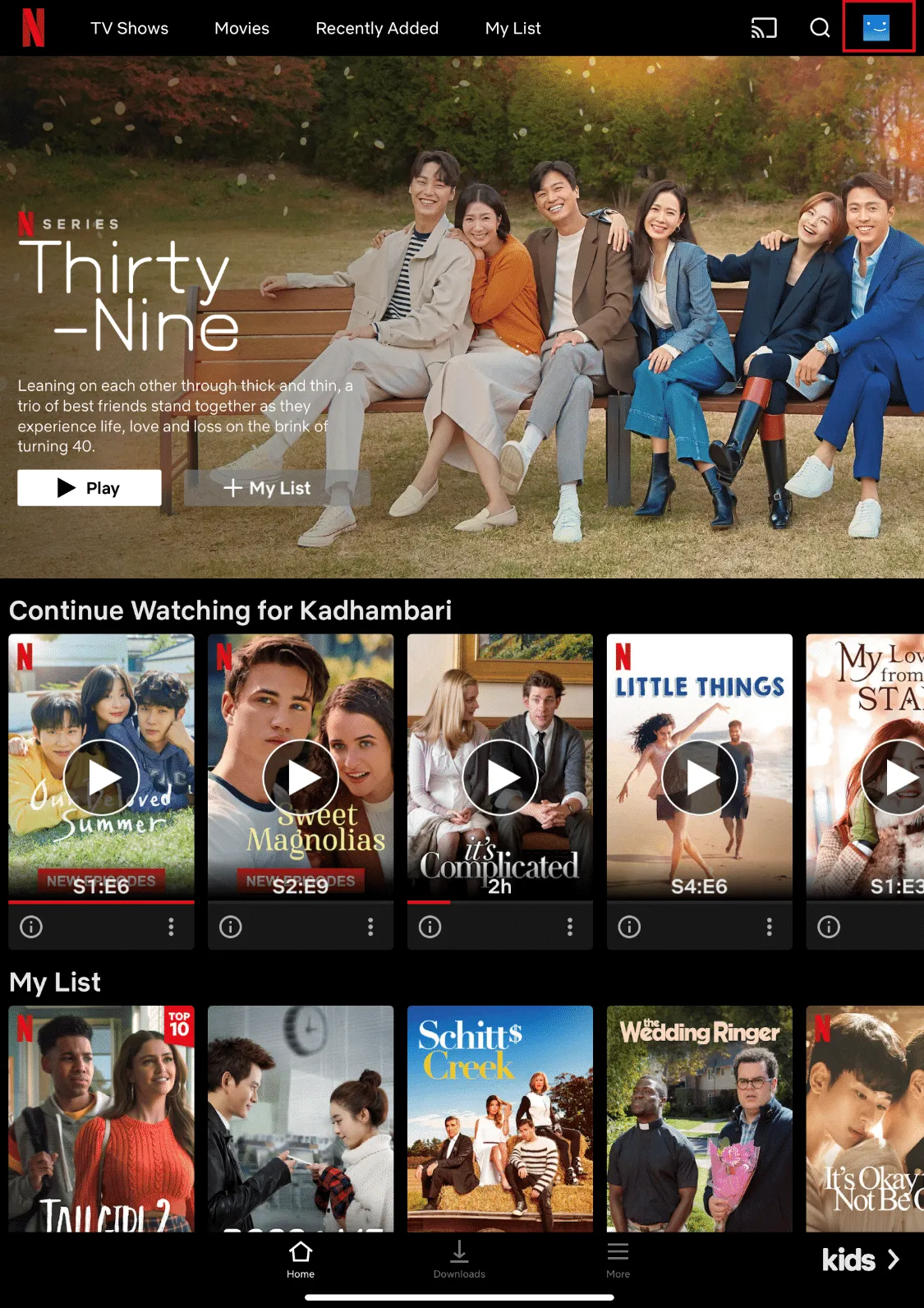
2. Nhấp vào Who is watching ? Trang.
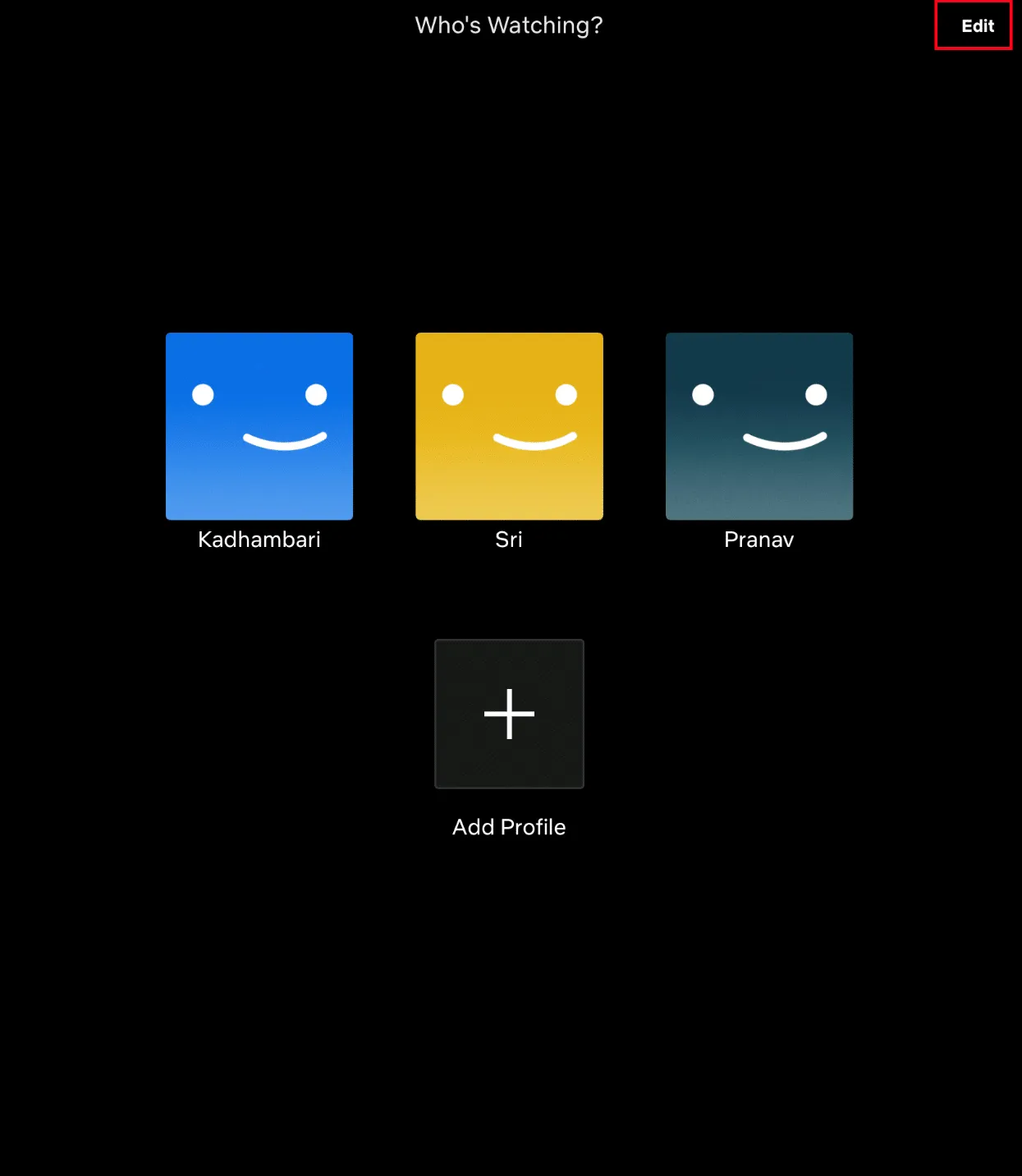
3. Sau đó, chọn và nhấp vào biểu tượng bút chì trên hồ sơ bạn muốn xóa để đánh dấu nó trên trang Manage Profiles .
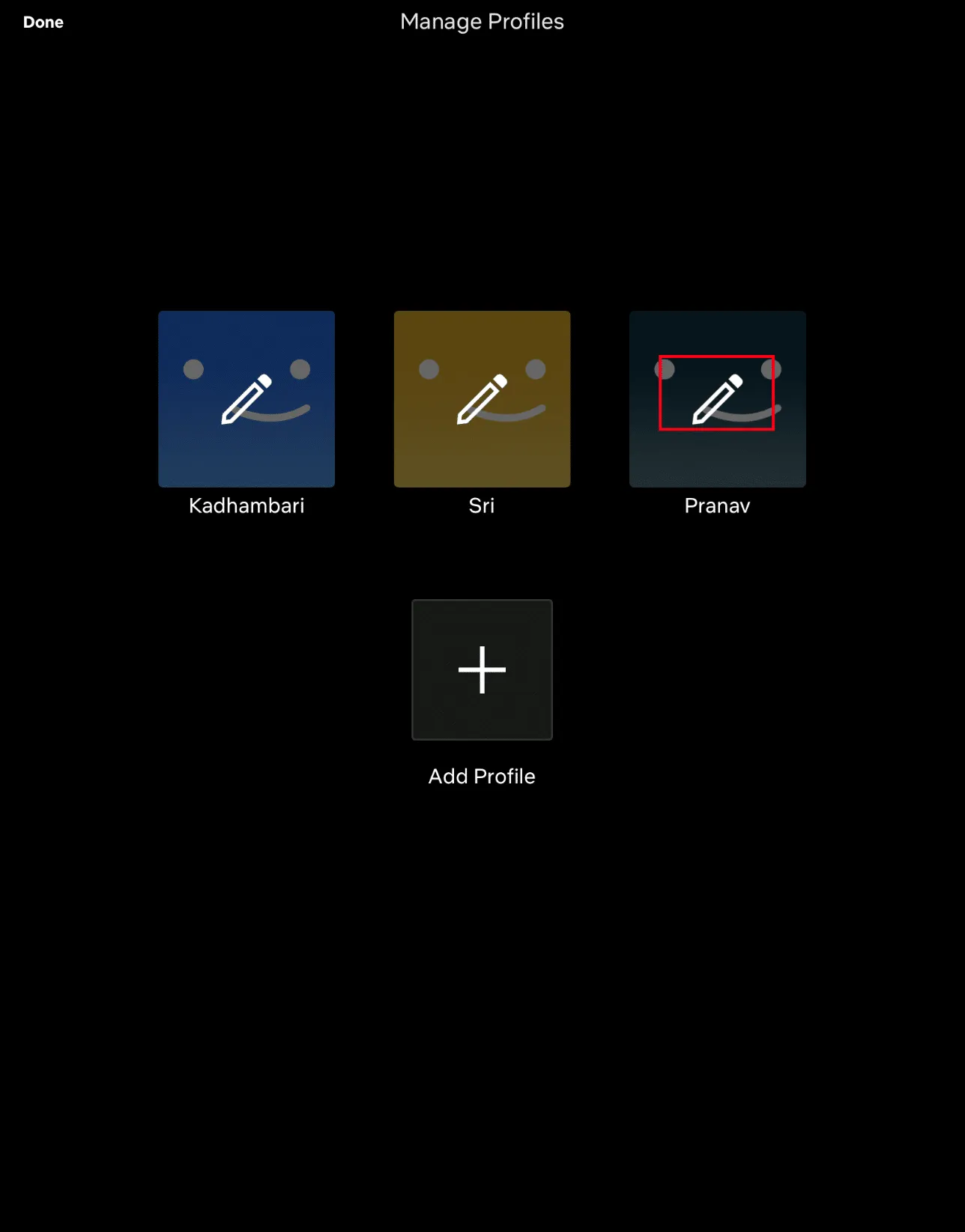
4. Trên trang Edit Profile , nhấp vào nút Delete như hình minh họa.
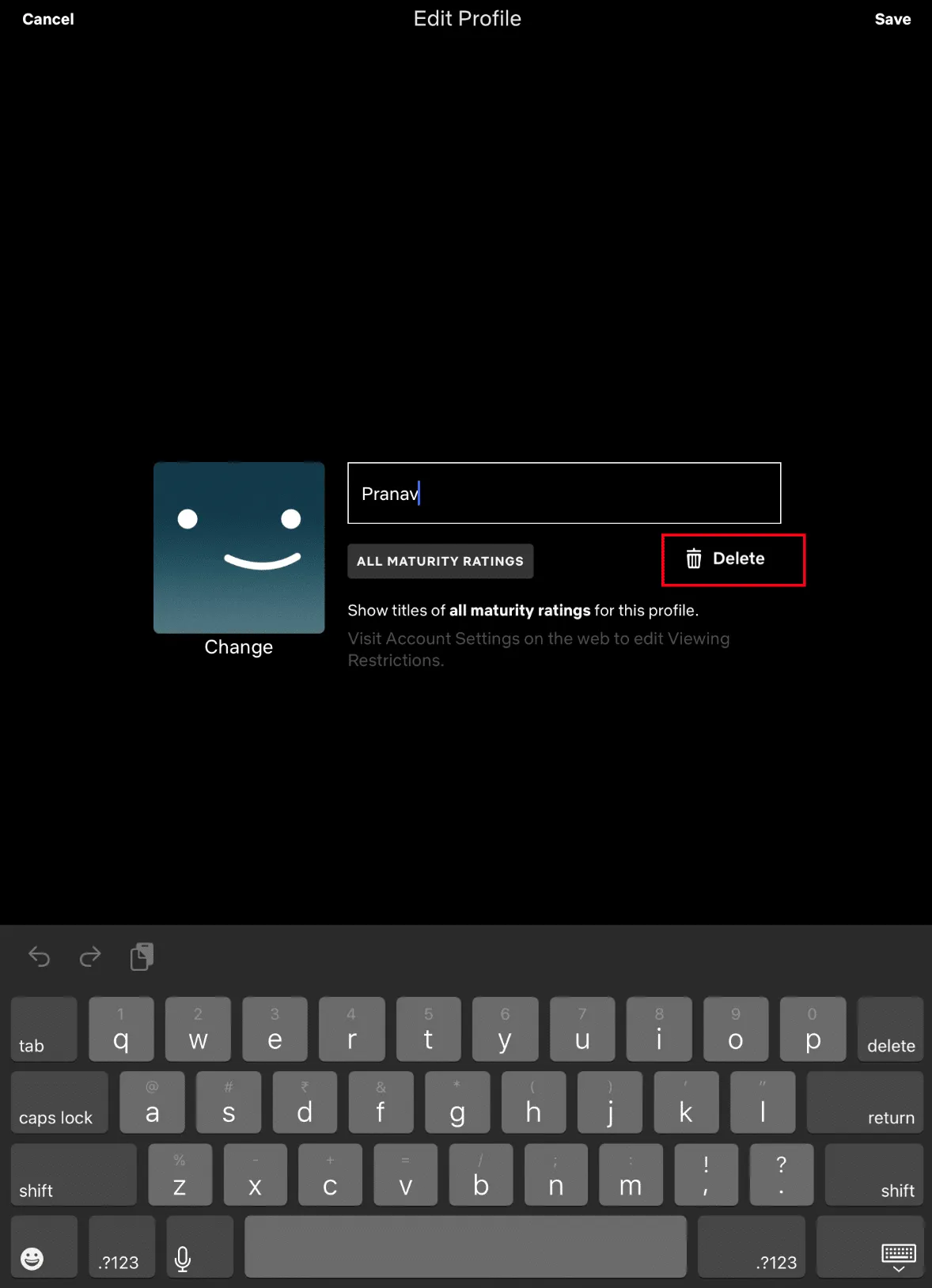
5. Một cửa sổ bật lên xuất hiện. Nhấp vào Yes xác nhận việc xóa tệp hồ sơ.
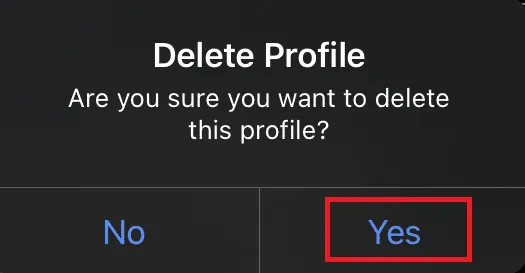
Xóa hồ sơ Netflix trên TV
Bạn thậm chí có thể xóa hồ sơ trên TV một cách dễ dàng mà không cần bất kỳ sự trợ giúp nào từ thiết bị laptop hay điện thoại. Phương pháp xóa hồ sơ trong Netflix hầu như tương tự trên tất cả các kiểu TV thông minh. Hãy làm theo các bước dưới đây và tìm hiểu cách thực hiện.
1. Truy cập ứng dụng Netflix . Sử dụng điều khiển từ xa để di chuyển sang ngăn bên trái.
2. Chọn tùy chọn Switch Profile .
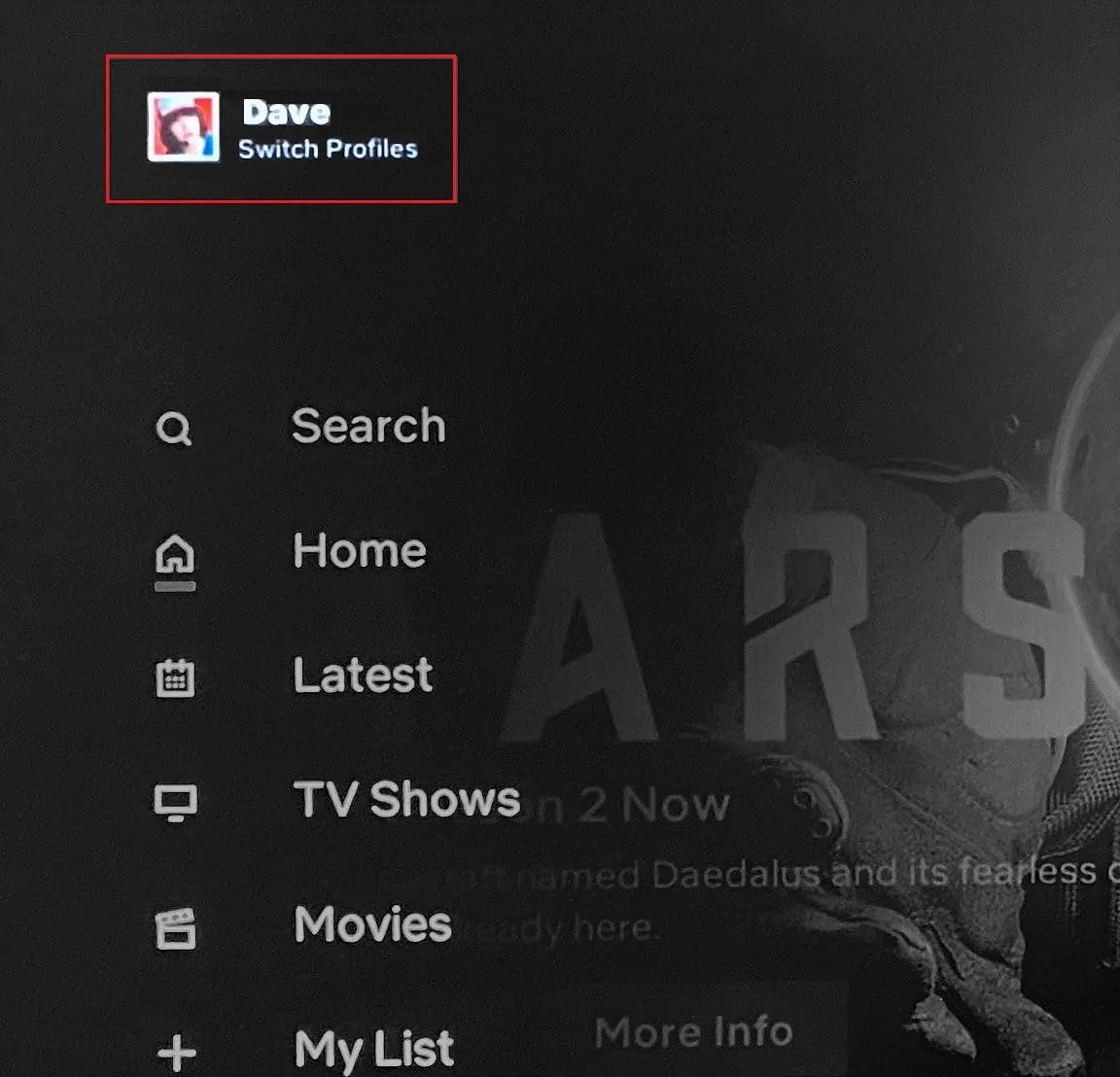
3. Tại đây, chọn biểu tượng bút chì cho hồ sơ cụ thể mà bạn muốn xóa .
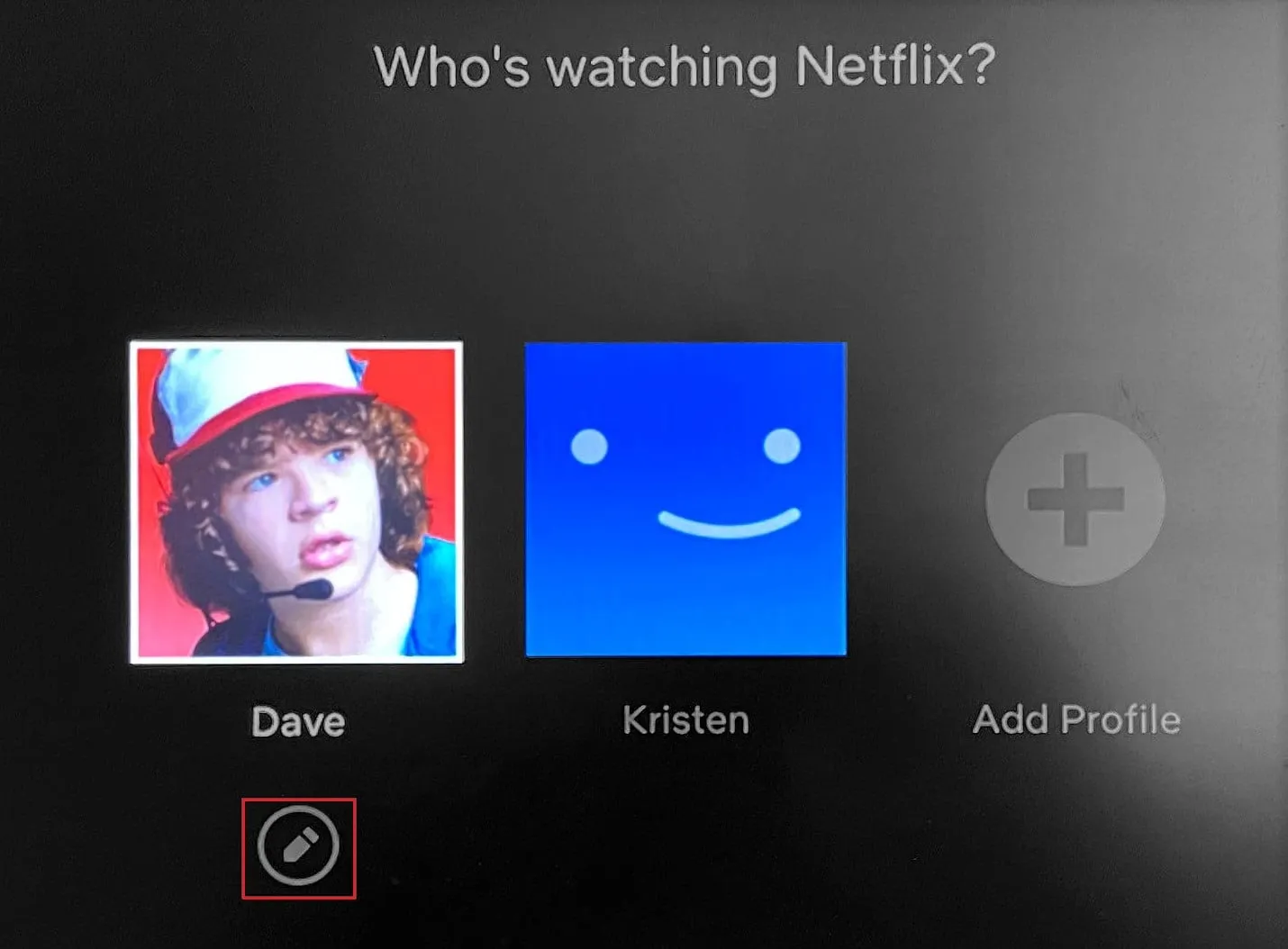
4. Trong màn hình Edit Profile , chọn tùy chọn Delete Profile
5. Cuối cùng, chọn lại Delete Profile để xác nhận.
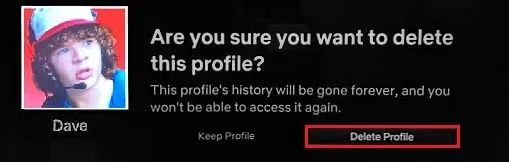
>>>>>Xem thêm: Kiểm tra thông tin về pin trên Windows 8, 8.1
Thực hiện theo bất kỳ thiết bị nào bạn sở hữu bằng cách sử dụng các phương pháp có liên quan được mô tả trước đó và hoàn tất quá trình xóa hồ sơ một cách dễ dàng.
Câu hỏi thường gặp (FAQ)
Q1. Tài khoản Netflix có thể có bao nhiêu Hồ sơ?
câu trả lời. Một tài khoản Netflix có thể có tối đa năm hồ sơ . Nếu một hồ sơ mới được thêm vào, hồ sơ hiện có phải bị xóa.
Quý 2. Tôi không thể xóa hồ sơ Netflix của mình. Tại sao?
câu trả lời. Bạn không thể xóa hồ sơ Netflix vì hồ sơ đó được tạo bằng tài khoản Netflix được mở trước. Nếu bạn muốn xóa hồ sơ chính, bạn phải xóa toàn bộ tài khoản.
Q3. Việc xóa hồ sơ có ảnh hưởng đến tài khoản của bạn không?
câu trả lời. Không , xóa hồ sơ của bạn sẽ không làm hỏng tài khoản của bạn. Một hồ sơ có thể có cài đặt cá nhân hóa, nhưng nó chỉ thuộc về hồ sơ cụ thể đó chứ không phải toàn bộ tài khoản. Trên thực tế, nó giữ cho tài khoản của bạn có tổ chức.
